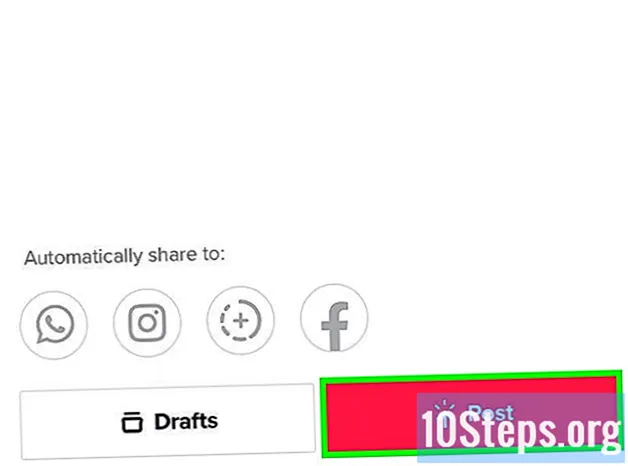Nilalaman
- yugto
- Paraan 1 Lumikha ng isang disc ng pag-install ng Windows 7
- Pamamaraan 2 Lumikha ng isang Disk sa Pag-aayos ng Windows 7
Kung nagkakaroon ka ng malubhang problema sa iyong Windows 7 computer o kung nais mo lamang i-install muli ang iyong operating system, kakailanganin mo ang isang pag-aayos o pagbawi disk. Pinapayagan ka ng isang pag-install ng Windows disc na i-format ang iyong computer at muling i-install ang isang bagong bersyon ng Windows 7. Ang ilang mga tagagawa ng computer ay nag-aalok ng kakayahang lumikha ng mga disk sa pag-aayos na muling nag-install ng Windows sa lahat ng mga naka-install na driver. Kung hindi ito ang kaso para sa iyong makina, maaari kang lumikha ng iyong sariling pag-install disk sa mga driver at software na kailangan mo.
yugto
Paraan 1 Lumikha ng isang disc ng pag-install ng Windows 7
- Alamin kung ano ang para sa pag-install disk. Pinapayagan ka ng isang pag-install ng Windows 7 na mai-install ang operating system mula sa simula gamit ang iyong susi ng produkto. Maaari kang ligal na lumikha ng isang disc sa pag-install ng Windows 7 sa pamamagitan ng pag-download ng mga kinakailangang file mula sa website ng Microsoft. Gamitin ang susi ng produkto na dumating sa iyong computer upang mai-install muli ang iyong operating system. Ang pag-install disk ay walang mga driver na tiyak sa iyong makina, ngunit maaari mong i-download ang mga ito mula sa website ng gumawa. Maaari mong gamitin ang drive sa anumang makina hangga't mayroon kang isang wastong susi ng produkto.
- Upang lumikha ng isang pag-aayos ng disc na naglalaman ng lahat ng mga driver para sa iyong computer, pumunta sa susunod na hakbang.
-
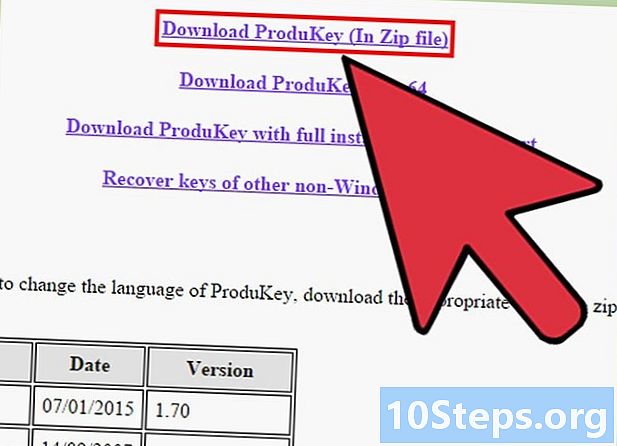
Maghanap para sa iyong susi ng produkto. Upang makagawa ng isang disc ng pag-install, kailangan mo ang iyong key ng produkto ng 7. Kung bumili ka ng isang computer o laptop na may naka-install na Windows, makikita mo ang susi ng produkto sa isang sticker na nakakabit sa iyong laptop o sa likod ng iyong tower. Posible na ito ay ibinigay sa mga tagubilin ng iyong makina. Kung binili mo ang Windows 7 sa isang tindahan, ang susi ng produkto ay nasa kahon ng DVD o sa iyong kahon ng kumpirmasyon.- Kung hindi mo mahanap ang sticker, i-download nang libre ang ProduKey. Unzip ang file at ilunsad ang programa. Lilitaw ang iyong key ng produkto ng Windows sa window ng ProduKey.
-
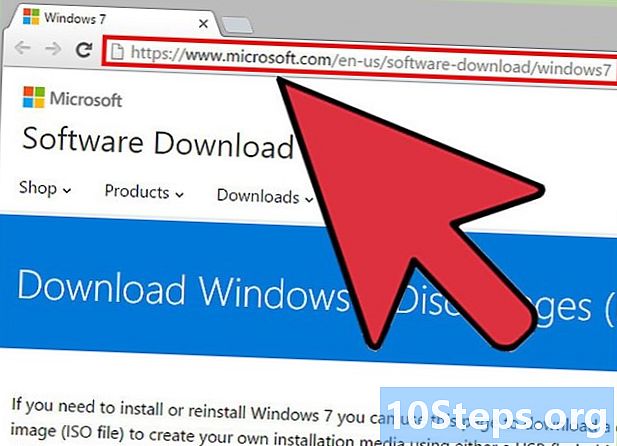
Pumunta sa site ng pag-download ng Windows 7. Inaalok ka ng Microsoft ng kakayahang mag-download ng isang file ng imahe ng disk o "ISO" hangga't mayroon kang susi ng iyong produkto. Maaari mong i-download ito. -
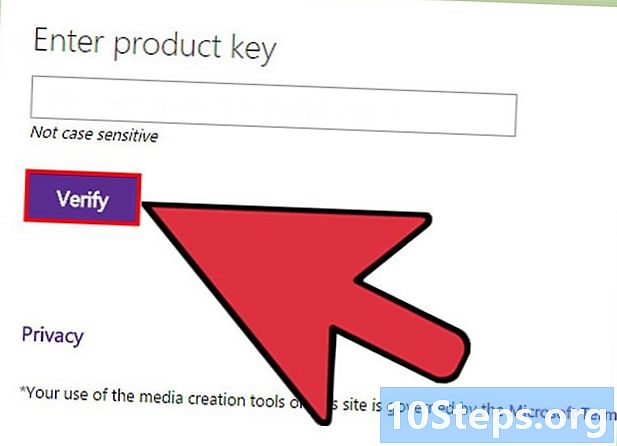
I-download ang ISO file para sa Windows 7. Kailangan mong i-verify ang iyong susi ng produkto bago i-download ang tamang bersyon ng operating system. Ang file ay ilang gigabytes at maaaring mangailangan ng ilang oras ng pag-download.- Upang malaman kung kailangan mo ng isang 32-bit o 64-bit na bersyon, pindutin ang ⊞ Manalo+pause at tingnan sa "Type Type".
-
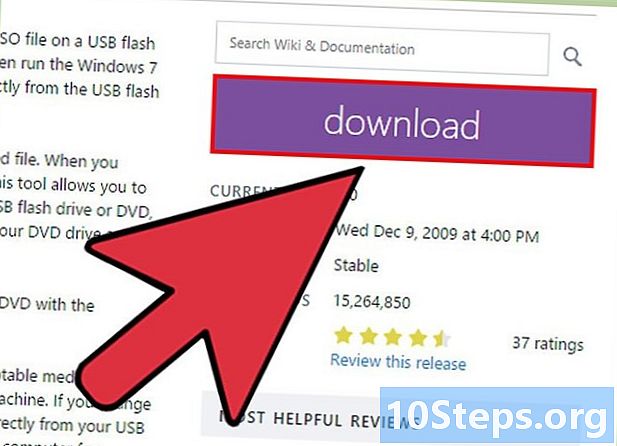
I-download ang Windows 7 DVD / USB Download Tool. I-download at i-install ang tool na pag-download ng Windows 7 DVD / USB.Ang program na ito ay nagbibigay-daan sa iyo upang madaling lumikha ng isang bootable DVD o USB drive na naglalaman ng Windows 7 ISO file.Maaari mong i-download ang libreng programa dito. -

Ipasok ang isang blangko na DVD. Ipasok ang isang blangko na DVD o 4GB USB stick.Ang Windows 7 ay karaniwang naka-install sa isang blangko na DVD, ngunit maaari kang gumamit ng USB flash drive kung ang iyong computer ay walang DVD drive. Ang susi ay dapat na hindi bababa sa 4 GB at mai-format nang una. -
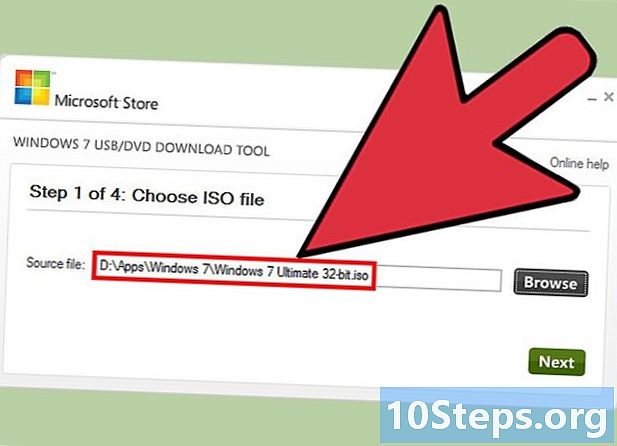
Ilunsad ang tool na pag-download ng Windows 7 DVD / USB. Ilunsad ang tool na pag-download ng Windows 7 DVD / USB at i-load ang iyong ISO file. Maghanap para sa ISO file sa folder ng Pag-download. -
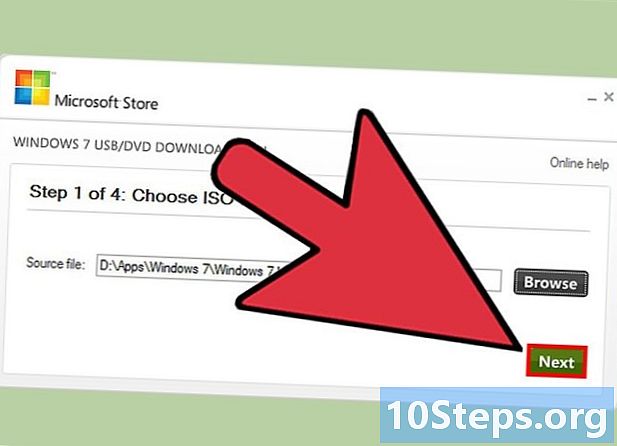
Sundin ang mga tagubilin sa screen. Ang ISO file ay susunugin sa blangko na disc o kinopya sa USB key. Ang operasyon na ito ay maaaring tumagal ng ilang minuto. Kapag kumpleto na ito, magkakaroon ka ng isang ganap na functional na pag-install ng disc ng Windows 7.
Pamamaraan 2 Lumikha ng isang Disk sa Pag-aayos ng Windows 7
- Gamitin ang tool na ibinigay ng tagagawa ng iyong computer. Lumikha ng isang disc gamit ang tool na ibinigay ng tagagawa ng iyong computer. Ang mga pangunahing tagagawa ng computer, tulad ng HP, Dell o Acer, ay nagsasama ng mga programa sa Windows upang lumikha ng mga disk sa pag-aayos. Kung nagtayo ka ng iyong sariling makina o kung ang tagagawa ay hindi kasama ang ganitong uri ng tool, pumunta sa susunod na hakbang upang lumikha ng iyong sariling tool.
- HP / Compaq
- Kumuha ng 4 na blangko na DVD - / + Rs. Hindi mo maaaring gamitin ang DVD-RW. Posible na hindi mo kailangan ang lahat ng 4 at maaari ka ring gumamit ng isang USB stick na may hindi bababa sa 16 GB ng libreng espasyo.
- Mag-click sa pindutan simula at i-type ang "recovery manager". Piliin ang "Recovery Manager" mula sa listahan na ipinapakita.
- I-click ang "Recovery Media Creation" sa menu ng window ng Recovery Manager.
- Piliin ang uri ng media na nais mong likhain. Maaari itong maging isang DVD o isang USB key. Kapag napili mo ito, ipapakita sa iyo ng tool kung gaano karaming mga DVD ang kakailanganin o kung gaano karaming memorya ang kakailanganin mong i-free up sa iyong USB drive.
- Sundin ang mga tagubilin upang lumikha ng mga disc. Kung sinusunog mo ang mga disc ng pag-aayos, ang isang window ay ipapakita sa bawat oras na kailangan mong magpasok ng isang blangko na disc. Tandaan na lagyan ng label ang mga disc na nilikha mo upang malaman kung aling order ang gagamitin nito.
- labak na may gubat
- Ilunsad ang "Dell DataSafe Local Backup" sa folder na "Dell Data" sa seksyon Lahat ng mga programa mula sa menu simula.
- I-click ang "I-backup" at piliin ang "Lumikha ng Recovery Media."
- Piliin ang uri ng media na nais mong gamitin. Maaari kang pumili sa pagitan ng mga blangko na DVD o isang USB key. Pagkatapos pumili, sasabihin sa iyo ng isang window kung gaano karaming mga disk ang kinakailangan o kung gaano karaming memorya ang kakailanganin na mapalaya sa iyong USB key. Kung gumagamit ka ng mga disc, kakailanganin mo ang DVD +/- R at hindi RW o DL.
- Sundin ang mga tagubilin upang lumikha ng iyong mga disk o USB drive. Lagyan ng label ang bawat nilikha disc upang malaman kung saan maaaring gamitin ang mga ito.
- Acer / Gateway
- Mag-click sa "Acer" sa menu simula at piliin ang "Acer eRecovery Management".
- I-click ang "I-backup" at piliin ang "Lumikha ng Fault Default Disc".
- Ipasok ang iyong unang blangko na DVD +/- R. Kakailanganin mo ng 2 blangko na disc. Hindi mo maaaring gamitin ang DVD +/- RW o DL.
- Sundin ang mga tagubilin upang lumikha ng mga pag-aayos ng mga disc. Lagyan ng label ang mga ito upang makita kung aling order ang magagamit sa kanila.
- HP / Compaq
- Mag-download ng isang ISO file mula sa Windows 7. Mag-download ng isang ISO file mula sa Windows 7 o magpasok ng isang disc ng pag-install mula sa Windows 7. Upang lumikha ng iyong sariling pag-install disc sa lahat ng mga driver na kailangan mo para sa iyong computer, kakailanganin mo ang alinman sa isang file na ISO o isang pag-install ng Windows 7.
- Maaari mong i-download ang Windows 7 ISO file dito. Kakailanganin mo ang susi ng iyong produkto upang simulan ang pag-download. Makita ka sa unang hakbang para sa karagdagang impormasyon.
- Kopyahin ang mga nilalaman ng pag-install ng DVD sa iyong hard drive. Kopyahin ang mga nilalaman ng pag-install ng DVD o ISO file sa iyong hard drive. Maaari kang lumikha ng isang bagong folder sa iyong desktop at i-drag at i-drop ang lahat ng mga file mula sa disk o ISO dito. Upang magbukas ng isang ISO file, kakailanganin mo ng 7-Zip (7-zip.org) o WinRAR (rarlab.com) na kung saan ang lahat ng libre. Kapag na-install, i-right click sa ISO file at piliin ang kunin .
- I-download ang Windows Automated Install Kit. I-download at i-install ang Windows Automated Install Kit. Ang program na ito ay kinakailangan upang lumikha ng iyong sariling Windows pag-install disc. Maaari mong i-download ito nang libre dito. Ang laki ng file ay 1.7 GB at maaaring tumagal ng ilang sandali upang i-download.
- I-download at i-install ang NTLite. Ang program na ito ay dinisenyo ng komunidad ng gumagamit ng Windows upang mas madaling lumikha ng isang disk sa pag-install. Maaari mong i-download ito nang libre sa nliteos.com at panatilihin ang lahat ng mga default na setting ng pag-install.
- Mag-click sa pindutan magdagdag. Mag-click sa pindutan magdagdag sa NTLite at piliin ang folder kung saan mo kinopya ang mga Windows file. Ang iyong bersyon ng Windows 7 ay makikita sa tab pinagmulan.
- Mag-double click sa bersyon ng Windows 7. Doubleclick sa bersyon ng Windows 7 sa tab pinagmulan. I-convert ang file sa isang imahe kung tinanong. Ang operasyon na ito ay tumatagal ng ilang sandali.
- piliin driver sa menu. Pinapayagan ka ng NTLite na isama ang mga driver sa iyong pag-install upang hindi mo na kailangang muling mai-install ang mga ito pagkatapos ng pagkumpuni. Sa kanang bahagi ng window makikita mo ang isang listahan ng lahat ng mga driver na awtomatikong isama. Tingnan kung alin ang mga minarkahang "nawawala".
- I-download ang lahat ng mga "nawawala" na driver. I-download ang lahat ng mga "nawawala" na driver mula sa iyong computer sa website ng tagagawa. Kung mayroon kang premium na bersyon, maaari mo lamang mai-import ang mga ito mula sa iyong computer sa pamamagitan ng pag-click sa angkat. Kung gagamitin mo ang libreng bersyon, kakailanganin mong i-download ang mga file mula sa website ng tagagawa at manu-manong i-install ang mga ito.
- Pumunta sa pahina ng tulong ng iyong computer at hanapin ang numero ng modelo nito. Kung na-mount mo ang iyong sariling makina, kakailanganin mong kumonsulta sa pahina ng suporta para sa bawat sangkap.
- I-download ang lahat ng nawawalang mga driver mula sa seksyon driver o Downloads. Ang mga file ay nasa format na INF o EXE.
- Ilagay ang lahat ng mga nai-download na file sa isang folder.
- Mag-click sa pindutan magdagdag. Mag-click sa pindutan magdagdag sa seksyon driver. piliin Folder para sa maraming mga driver pagkatapos ay mag-click sa folder na naglalaman ng lahat ng mga driver na nais mong idagdag sa iyong pag-install. Ang lahat ng mga file sa format na INF ay idadagdag.
- piliin Mag-post sa Pag-install. piliin Mag-post sa Pag-install pagkatapos magdagdag upang idagdag ang lahat ng mga driver sa format na EXE. Maglunsad sila awtomatiko kapag ang mga setting ng Windows ay kumpleto.
- I-automate ang pag-install (opsyonal). Kung nais mo, maaari mong gamitin ang NTLite upang i-automate ang buong proseso ng pag-install sa Windows. Pinapayagan ka nitong simulan ang operasyon at hayaan ang pasadyang pag-install gawin ang natitira. Ang opsyon na ito ay opsyonal at kung hindi mo pinapayagan, magiging normal ang iyong pag-install ng Windows.
- Pumasok Unattented at piliin activate.
- Piliin ang bawat item mula sa listahan at gamitin ang listahan ng drop-down sa kanan upang piliin ang nais na pagpipilian.
- Mag-click sa Lumikha ng isang lokal na account upang awtomatikong lumikha ng mga account.
- Kung mayroon kang premium na bersyon ng NTLite, maaari mo itong gamitin upang awtomatikong lumikha ng mga bagong partisyon sa disk.
- Mag-click sa gamitin. Mag-click sa gamitin sa kaliwang menu. Kapag nasiyahan ka sa lahat ng iyong mga setting, pinapayagan ka ng seksyon na ito na wakasan ang paglikha ng bagong imahe sa pag-aayos.
- Lagyan ng tsek ang kahon Lumikha ng ISO. Hihilingin kang ipasok ang pangalan ng bagong file na ISO. Ang imahe ng disk na maaari mong sunugin sa dulo ng proseso ay awtomatikong malilikha.
- Mag-click sa paraan. Ang paglikha ng bagong file ng imahe kasama ang lahat ng mga driver ay magsisimula. Ang operasyon ay tumatagal ng mga 20 minuto.
- Mag-right click sa ISO file. Mag-right click sa ISO file at piliin ang Isunog ang imahe ng disc. Tiyaking mayroong isang blangko na DVD sa iyong burner. Susunugin ng Windows ang file na ISO sa DVD at gagawa ng iyong pasadyang pag-aayos ng disc.